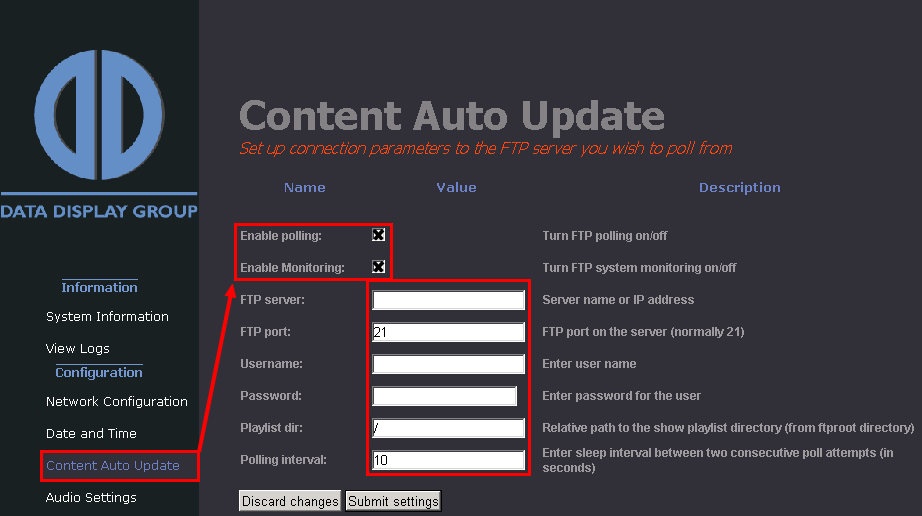Artista Digi-/VideoPoster Displays
Einleitung
Displays vom Typ DigiPoster oder VideoPoster können auf zwei Arten mit Bildinhalten versorgt werden. Der erste Weg führt über die HttpCtrl Schnittstelle des Displays und der zweite über einen FTP-Server.
Beim Zugriff über die HttpCtrl Schnittstelle muss das Display unter einer statischen IP-Adresse oder Namensauflösung im Netzwerk erreichbar sein. Der Datenaustausch erfolgt durch HTTP-POST-Requests vom Server auf das Display.
Wird der zweite Weg über einen FTP-Server benutzt, prüft das Display in einem definierbaren Zeitintervall, ob sich in einem Unterverzeichnis auf dem FTP-Server neue Bilder befinden. Die Displays können ihre Netzwerkeinstellungen per DHCP beziehen. Es ist ein FTP-Server mit statischer IP oder Namensauflösung erforderlich, damit die Displays den FTP-Server erreichen können. Der Server kann auch über eine Dateifreigabe auf das Verzeichnis des FTP-Servers zugreifen.
Es sind auch Mischkonfigurationen aus beiden Wegen möglich. Das heißt, dass einige der Displays über die HttpCtrl Schnittstelle angesprochen werden können und andere Displays den Weg über einen FTP-Server benutzen. Es geht nicht, dass ein Display beide Wege gleichzeitig verwendet.
Empfohlen wird die HttpCtrl Schnittstelle.
Displays vom Typ DigiPoster und VideoPoster unterscheiden sich leicht in ihrer Schnittstelle. Welchen Typ Sie verwenden sehen Sie in der Web-Oberfläche des Displays direkt nach der Anmeldung oder auf der Seite zur Konfiguration der Netzwerkeinstellungen. Die Web-Oberfläche erreichen Sie, indem Sie die IP-Adresse oder den Namen in einem Webbrowser aufrufen. Der Benutzername und das Passwort lauten beide im Standard „Artista“.
Alle Screenshots in diesem Dokument stammen von einem VideoPoster Display:
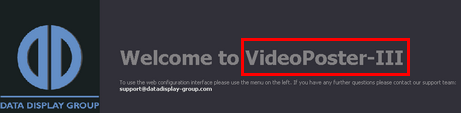
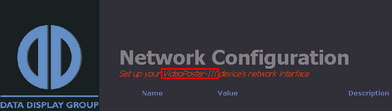
Vorbereitungen im programMANAGER
Für den Betrieb der Displays muss im programMANAGER ein Scheduler-Job angelegt werden, der die Bilder für die Displays erzeugt. Rufen Sie dazu den Bereich „Scheduler“ auf und prüfen Sie, ob dort ein Job „digiVideoPoster“ angelegt und aktiviert (grünes Icon) ist.
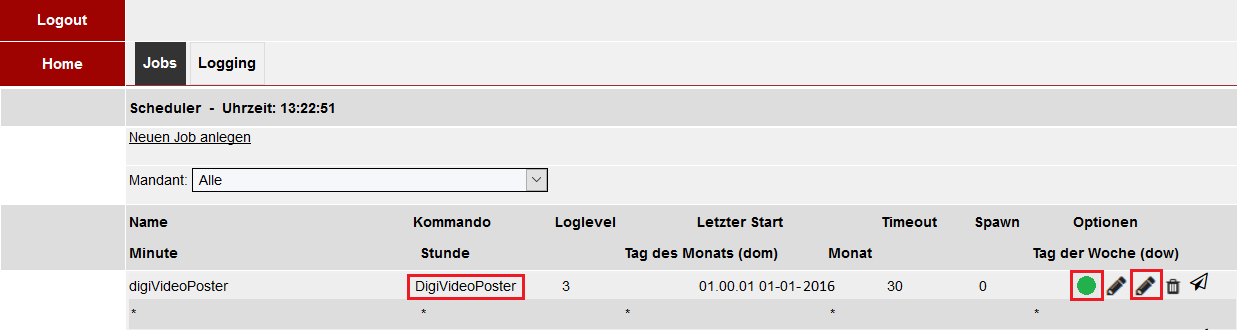
Wenn kein solcher Job existiert, klicken Sie auf „Neuen Job anlegen“. Wählen Sie einen Namen sowie das Kommando „digiVideoPoster“ und belassen Sie alle Standardeinstellungen auf der Folgeseite so wie sie sind.
Circa eine Minute nach der Aktivierung eines deaktivierten Jobs sollte der Eintrag „Letzter Start“ eine relativ aktuelle Zeit anzeigen.
Weitere Einstellungsmöglichkeiten finden Sie, wenn Sie auf das zweite Bearbeiten-Icon des Jobs klicken.
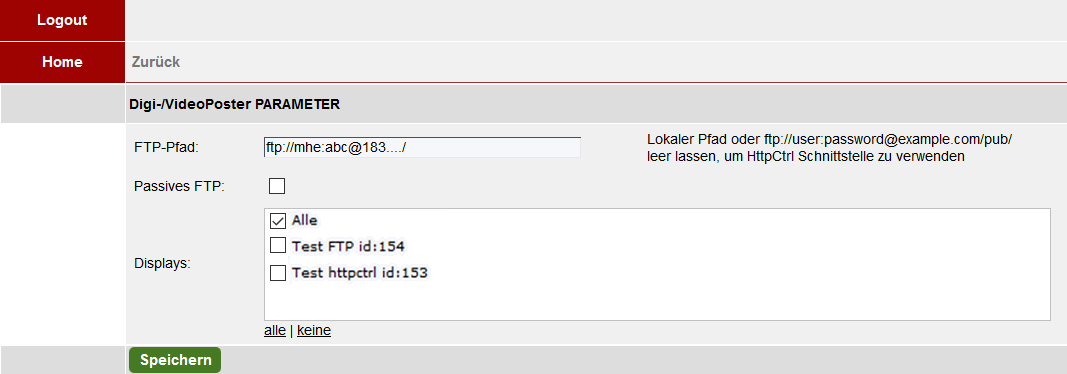
- FTP-Pfad: Wenn Sie einen FTP-Server benutzen möchten, wird hier die URL inkl. Anmeldedaten oder ein auf/von dem Server erreichbarer Dateipfad (z.B. d:\ftp\ oder /home/artista/) eingetragen.
- Passives FTP: Wenn ein FTP-Server über eine URL angesprochen wird, kann hiermit der „passive“ Modus aktiviert werden.
- Displays: Normalerweise ist die Checkbox „Alle“ selektiert. Bei Mischkonfigurationen mit mehreren FTP-Servern können hier die einzelnen Displays auf unterschiedliche Scheduler-Jobs aufgeteilt werden.
Neues Display anlegen
Legen Sie im programMANAGER im Bereich „Digitale Displays“ ein neues Dummy-Display an. Geben Sie diesem einen Namen, wählen Sie den Displaytyp (DigiPoster oder VideoPoster) und tragen Sie bei „Breite“ und „Höhe“ die Auflösung des Displays in Pixeln ein. Hier wird immer die native Auflösung des Displays angegeben, z.B 1920x1080 auch wenn das Display hochkant mit 1080x1920 montiert ist. Später kann die Drehung/Rotation des Displays geändert werden.
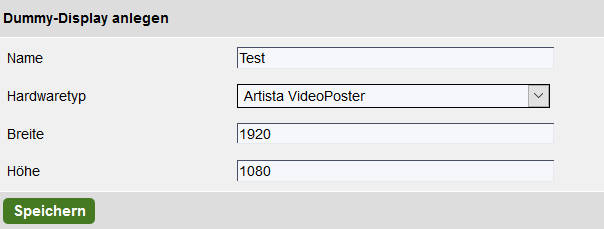
Das neue Display erscheint jetzt unter „Unregistrierte Displays“. Klicken Sie auf das Bearbeiten-Icon.

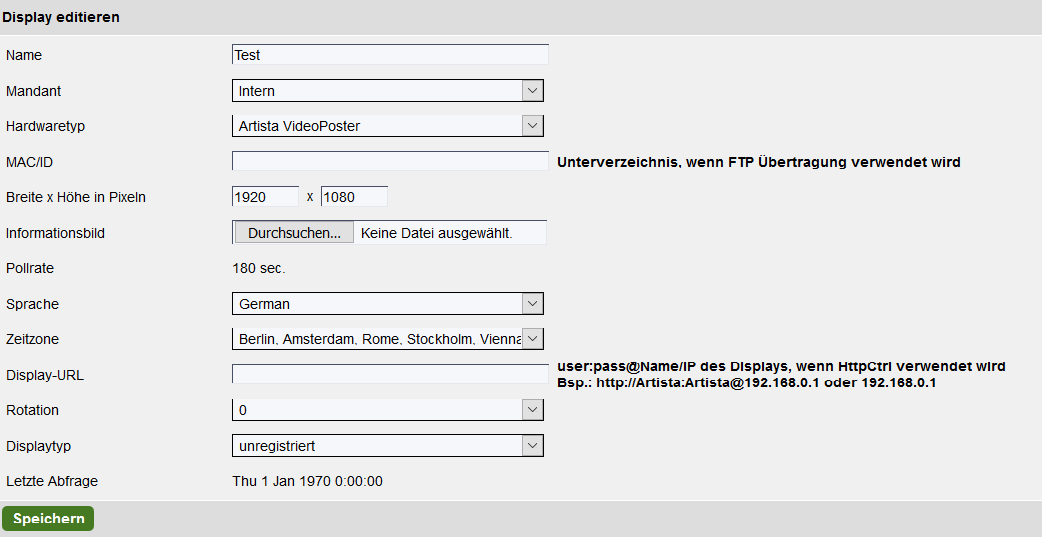
Die Einstellungen „Name“, „Hardwaretyp“, „Breite“ und „Höhe“ stammen aus dem Formular vom Anlegen des Displays.
Die Einstellungen „MAC/ID“ und „Display-URL“ werden im Folgenden behandelt (HttpCtrl Schnittstelle und FTP-Server). Im Feld „MAC/ID“ wird für diese Displaytypen das Unterverzeichnis auf dem FTP-Server eingetragen! Es darf immer nur genau eine der beiden Einstellungen ausgefüllt werden, nie keine oder beide gleichzeitig!
Für die übrigen Einstellungen und weitere Konfiguration schauen Sie bitte in die allgemeine Anleitung der Digitalen Displays.
HttpCtrl Schnittstelle
Das Display muss über eine statische IP-Adresse oder Namensauflösung vom Server aus erreichbar sein und der Server muss netzwerktechnisch HTTP-POST-Requests zum Display schicken können.
Wenn Sie die HttpCtrl Schnittstelle verwenden möchten, lassen Sie das Feld „MAC/ID“ leer und tragen Sie in das Feld „Display-URL“ die IP oder den Netzwerknamen des Displays ein. Zur Authentifizierung am Display werden der Benutzername „Artista“ und das Passwort „Artista“ benutzt, wenn nichts angegeben wird.
Wenn Probleme auftreten, versuchen Sie es bitte einmal mit vorangestelltem „http://“ und einmal ohne. Warten Sie für die Bildaktualisierung jeweils ca. 2-3 Minuten. Im „Logging“ Bereich des Schedulers sind eventuelle Fehlermeldungen bei Problemen zu sehen.
In der Konfigurationsoberfläche des Displays ist im Menü „Content Auto Update“ der Eintrag „Enable polling“ zu deaktivieren.
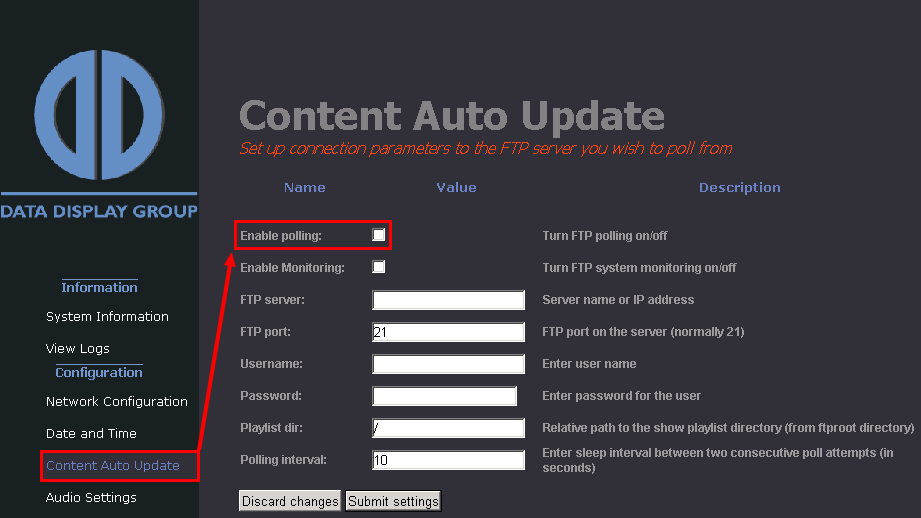
FTP-Server
Wenn Sie einen FTP-Server verwenden möchten, lassen Sie das Feld „Display-URL“ leer und tragen Sie in das Feld „MAC/ID“ den Namen des Unterverzeichnisses auf dem FTP-Server ein, welcher für den Austausch der Bilder mit dem Display verwendet werden soll. Auf dem FTP-Server werden alle erforderlichen Unterverzeichnisse automatisch erstellt. Das kann eine Minute dauern, da dies von dem Scheduler Job erledigt wird, welcher im Standard jede Minute einmal ausgeführt wird.
Wenn die Unterverzeichnisse auf dem FTP-Server erstellt wurden, kann das Display konfiguriert werden. In der Konfigurationsoberfläche des Displays sind im Menü „Content Auto Update“ die Einträge „Enable polling“ und „Enable Monitoring“ zu aktivieren. Füllen Sie die Anmeldedaten für den FTP-Server aus und tragen Sie bei „Playlist dir“ denselben Verzeichnisnamen ein, den Sie auch im Display eingetragen haben.
Für den Eintrag „Polling Interval“ wird ein Wert von 60 bis 300 Sekunden empfohlen. Wenn Sie auf dem Display die aktuelle Zeit ausgeben, sollten hier 60 Sekunden gewählt werden. Ansonsten sind auch höhere Werte möglich, welche den Netzwerkverkehr leicht verringern, aber auch zu einer langsameren Bildaktualisierung führen.